Gestione dell'accesso utenti per la stampa, Gestione dell'accesso utenti per la stampa -14, Configurazione del driver di stampa – TA Triumph-Adler P-4030 MFP Manuale d'uso
Pagina 308: Visualizzare la schermata
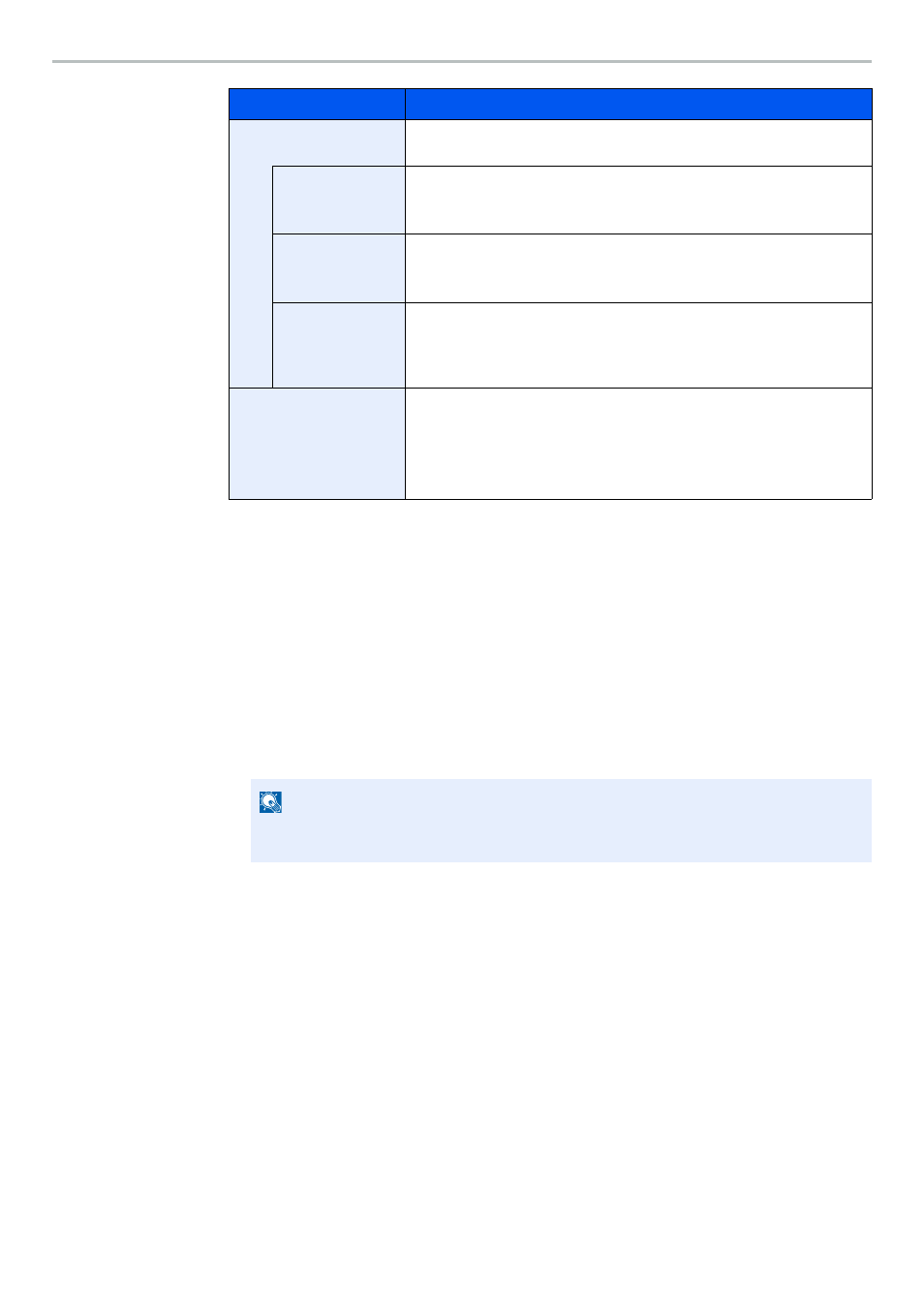
9-14
Autenticazione utente e Accounting (Accesso utenti, Job Accounting) > Impostazioni di gestione dell'accesso utenti
Gestione dell'accesso utenti per la stampa
è possibile gestire gli utenti che inviano i lavori di stampa alla periferica da PC.
Configurazione del driver di stampa
Per gestire gli utenti che inviano i lavori di stampa alla periferica da PC si devono configurare le seguenti impostazioni
nel driver di stampa.
1
Visualizzare la schermata.
1
In Windows, fare clic su [
Start
] e selezionare [
Dispositivi e stampanti
].
2
Fare clic con il tasto destro del mouse sull'icona del driver di stampa della periferica, quindi
selezionare il menu [
Proprietà stampante
] del driver di stampa.
3
Fare clic sul pulsante [
Amministratore
] sulla scheda [
Impostazioni periferica
].
Criteri blocco
Specificare le condizioni e l'estensione di applicazione del blocco
account.
N. tentativi
Specificare i tentativi di login consentiti prima che l'account venga
bloccato.
Valore
: 1 - 10 volte
Durata blocco
Specificare per quanto tempo l'account deve rimanere bloccato prima che
venga sbloccato.
Valore
: 1 - 60 minuti
Target blocco
Specificare l'estensione di applicazione del blocco account. [Solo acc.
rem.] blocca tutte le operazioni diverse da quelle eseguite tramite
pannello comandi.
Valore
: Tutto, Solo acc. rem.
Utenti bloccati
Visualizza l'elenco degli utenti bloccati.
Per annullare il blocco:
Premere il tasto [
▲
] o [
▼
] per selezionare l'utente dall'elenco e premere
[Selez.]. Sulla destra dell'utente selezionato compare un segno di spunta.
Premere [Menu]. Selezionare [Sblocca] e premere [
OK
].
NOTA
In Windows 8, selezionare [
Impostazioni
] in Accesso sul Desktop, quindi selezionare
[
Pannello di controllo
] e [
Dispositivi e stampanti
].
Voce
Descrizioni